Google gelişmiş arama özellikleri, belirli bir bilgiye veya veriye erişmeye çalışan tüm internet kullanıcılarına önemli olanaklar sunuyor. Gelin Google’da gelişmiş aramaların nasıl yapıldığını, temel tekniklerini ve ipuçlarını inceleyelim.
Gazeteciler başta olmak üzere tüm araştırmacılar, güncel bilgiye ulaşmak için arama motorlarını sık sık kullanıyor. Açık kaynaklarda araştırma tekniklerini anlattığımız içerikte değindiğimiz tersine görsel arama yöntemini, Google’ın gelişmiş arama özelliklerini anlatmadan önce detaylandırmamız bu bağlamda faydalı olabilir.
Google gelişmiş aramaya giriş: Tersine görsel arama
Tüm büyük arama motorlarını tersine görsel arama için de kullanabilirsiniz. Google Görseller (Google Images), en çok kullanılan platformlardan. Arama kutusundaki kamera simgesine tıklayıp dilediğiniz görseli yüklemeniz yeterli. Telefonunuzda Google Lens uygulamasını da aynı amaçla kullanabilirsiniz. Görseli yükleyince Google size, bu görselin yer aldığı diğer siteleri gösterecek.

Görsel internette ne kadar fazla paylaşıldıysa ve görüntü ne kadar kaliteliyse istenilen sonuca ulaşma şansı o kadar artıyor. Aranılan görsel ne kadar özelse o kadar iyi sonuca ulaşılabiliyor.
Örnek olarak bir dağ fotoğrafını aratma sonucunda internette binlerce dağ fotoğrafı olduğu için ayrım yapılması zor olacağı için bulunamayabilir. Bu nedenle görsel taramanızı anahtar kelimelerle detaylandırmanız daha kesin sonuçlara ulaşmanızda yardımcı olabilir.

Bunun yanında fotoğrafı kendiniz inceleyip bazı ipuçları yakalamanız da önemli. Örnek olarak Google yukarıdaki fotoğrafı “deprem” olarak tanımlayarak karşımıza yıkılmış bina fotoğrafı çıkartıyor. Fakat fotoğrafı incelediğimizde ve evlerin yıkılma biçimlerine baktığımızda depremden kaynaklanan bir yıkılma görmüyoruz. Fotoğrafta daha çok bir saldırı–çatışma-savaş havası var. Öndeki kırmızı şapkalı yürüyen kişi, fotoğrafta ayırt edici bir nesne olarak öne çıkıyor.
Fotoğrafı tararken Google Görseller’de filtreleri kullanabiliriz. Arama kısmının altındaki araçlar kısmına bastığımızda fotoğrafın ne zaman çekildiğine yönelik birkaç ayar yapabiliyoruz. Bu fotoğrafın çekim kalitesinden görece olarak yeni bir fotoğraf olduğu açık.

Fotoğraf, sık ziyaret edilen web sitelerinde kullanıldıysa bulunması daha kolay olabiliyor. Burada da fotoğrafın BBC Türkçe ve BBC Hindu sitelerinde kullanıldığını görebiliyoruz. Fotoğraf, Suriye’nin Rakka şehrinde çekilmiş:

Aynı işlemler Yandex, Bing, Baidu gibi platformlarda da yapılabiliyor. Özellikle Rusya, Ukrayna, Kazakistan gibi eski Sovyet ülkelerinden bir bilgiyi arıyorsanız Yandex kullanmak oldukça mantıklı. Eğer Çin’e yönelik bir araştırma yapacaksanız Baidu kullanabilirsiniz. Fakat Google ve Yandex genellikle yeterli oluyor.
Google arama operatörleri ile sonuçları filtreleyin
İster görsel isterse bir metin arıyor olun, araştırmalarınızda en iyi sonuca ulaşmak için Google’ın arama operatörlerini kullanabilirsiniz. En işe yarar Google arama operatörlerini şunlar olarak sıralayabiliriz:
- Anahtar kelimeleri tırnak (” “) içinde yazarak arama yapın: Arama yapacağınız kelimeleri Google aramalarda tırnak içine alırsanız Google size sadece o kelimelerin tırnak (” “) içinde geçtiği şekline yer veren içerikleri gösteriyor. Eğer normal bir şekilde arama yaparsanız konu hakkında en çok izlenen-tıklanan içerikler ve reklam içerikleri görmeniz mümkün. Bu nedenle araştırma konunuz net ise tırnak içinde arama yapmanız doğrudan sonuca ulaşmanızda işinize yarayabilir.
- AND (ve) / OR (veya) operatörleri: Eğer iki farklı kelimenin içinde geçtiği içerikleri aramak isterseniz de aramanıza “AND” koymanız yeterli (Örnek: “ekmek sırası” AND “AKP”.). “OR” kelimesi de “veya” işlevine sahip, ya hem birinci ya da ikinci anahtar kelimeye yer veren içerikleri getirir. “AND” yerine artı (+) işareti de aynı işlevi görüyor. İki anahtar kelime arasına eksi (-) işareti koyduğunuzda ise sonuçlardan ikinci anahtar kelimeyi içeren sayfalar çıkarılıyor, sadece ilk anahtar kelime olanlar kalıyor.

- Dosya türünüzü belirleyin: Arama yaparken direkt olarak bir görsel, Word, Excel veya PDF dosyası arıyorsanız Google’a aratacağınız kelime filetype: ifadesinden sonra yazarak aratabilirsiniz. Böylelikle karşınıza sadece belirttiğiniz türden dosyalar çıkacaktır (Örnek: “ithalat” filetype:xlsx). Aşağıdaki görselde göründüğü üzere tırnak ile ithalat yazdığımızda sadece ithalat kelimesi içeren excel formatındaki belgeler önümüze çıkıyor.

- Site içinde arama yaparak filtrenizi daraltın: Google’da sadece bir site içerisinde arama yapabilmek de mümkün. Örnek olarak site:icisleri.gov.tr operatörünü kullanarak sadece bakanlık sitesinde belirli bir konudaki genelgeleri aratalım:

- Kaynak/mecra aratın: Araştırma konunuzda önemli yer edebilecek bir film veya kitap kaynağı aradığınızı varsayalım. Filmleri incelemek için movie: xxx , kitapları incelemek book: xxx yazmanız yeterli. Örnek olarak Musevilik hakkında kitap araştırması yapacaksanız arama motoruna book: musevilik yazmanız yeterli. Film içinse movie: musevilik yazmanız size o konu hakkında film sitelerini, konu hakkındaki filmle alakalı yorumları göstermeyi sağlayacaktır.

- Belgeleri farklı dillerde arayın: Google’ı kullanmanın en etkin yollarından biri, farklı kaynakların farklı dilleri paylaştığı içerikleri Türkçe görebilmeyi sağlıyor. Bunu bir örnekle anlatalım. Mesela Birleşmiş Milletler İnsan Hakları Ofisi’nin Arapça paylaştığı PDF belgelerine ulaşmak istiyorsunuz çünkü istediğiniz bilgilere İngilizce bir şekilde ulaşamıyorsunuz. Bu durumda öncelikle aramak istediğiniz web sitenin adresini, dosya türünü ve kelimeyi aratın:

Şu an BM’nin ilgili internet sayfasındaki PDF’ler karşımıza çıktı. Şimdi sadece bu web sitesinde Suriye kelimesini Arapça kaynaklara ulaşmak için Arapça aratalım:

Bu durumda birçok PDF görülüyor. Bu linklerden hangisi bizim işimize yarabilir bunu görmek içinse Google Çeviri (Translate) eklentisini kullanarak sayfayı çeviriyoruz:

Böylece şu an BM İnsan Hakları Ofisi tarafından Arapça paylaşılmış PDF’lere Türkçe olarak ulaşabiliyoruz. Bu özellik, bilmediğiniz dillerde yayın yapan sitelerde kullanmak büyük avantaj sağlıyor.
Google’ın gelişmiş aramalar sayfasındaki operatörlerin birçoğunu, ezberlemeye veya hatırlamaya ihtiyaç duymadan, ilgili kutuları doldurup aramalarınızı dilediğiniz gibi filtreleyerek de kullanabilirsiniz.

Google gelişmiş arama operatörleri tam liste
Üsttekiler en çok kullanılanlar olsa da, Google gelişmiş arama operatörlerinin resmi listesinde daha birçok işlev var. Bu operatörler arama sonuçlarını etkiliyor ve Google’da farklı türde aramalar yapılmasını sağlıyor:
cache: Eğer sorgunuza başka kelimeler eklerseniz, Google, önbelleğindeki belgede bu kelimeleri vurgular. Örneğin [cache:www.google.com.tr web] sorgusu önbellekteki içeriğin içinde “web” kelimesini vurgulu olarak gösterir. Bu işleve “Önbellek” bağlantısını kullanarak da erişilebilir. [cache:] sorgusu, Google’ın önbelleğindeki web sayfasının sürümünü gösterir. Örneğin [cache:www.google.com.tr], Google’ın önbelleğindeki Google ana sayfasını gösterecektir. “cache:” ile web sayfasının URL’si arasında boşluk olmamalıdır.
link: sorgusu belirtilen web sayfasına bağlantı veren web sayfalarının listesini verir. Örneğin [link:www.google.com.tr], Google ana sayfasına işaret eden bağlantılara sahip web sayfalarının listesini verecektir. “link:” ile web sayfasının URL’si arasında boşluk olmamalıdır. Bu işleve aynı zamanda Gelişmiş Arama sayfasındaki Sayfaya Özel Arama > Bağlantılar bölümünden de erişilebilir.
related: sorgusu, belirtilen web sayfasına benzer web sayfalarının listesini verir. Örneğin [related:www.google.com], Google ana sayfasına benzer web sayfalarının listesini verecektir. “related:” ile web sayfasının URL’si arasında boşluk olmamalıdır. Bu işleve Google’ın sonuçlar sayfasında “Benzer Sayfalar” bağlantısına tıklayarak veya Gelişmiş Arama sayfasındaki Sayfaya Özel Arama > Benzer bölümünden de erişilebilir.
info: sorgusu, Google’ın söz konusu web sayfasıyla ilgili olarak sahip olduğu bazı bilgileri gösterir. Örneğin [info:www.google.com.tr], Google ana sayfasıyla ilgili bilgileri gösterecektir. “info:” ile web sayfasının URL’si arasında boşluk olmamalıdır. Bu işleve, web sayfasının adresini (URL) doğrudan Google’ın arama kutusuna yazarak da erişilebilir.
define: sorgusu, kendisinden sonra girilen kelimelerin, farklı çevrimiçi kaynaklardan toplanmış tanımını getirir. Verilecek tanım tüm kelime grubu için olacaktır (yani tüm kelimeleri tam olarak girildikleri sıraya göre içerecektir).
Sorgu değiştiriciler
allintitle: Bir sorguyu [allintitle:] ile başlatırsanız, Google sonuçlarını başlığında arama kelimeleri bulunan sitelerle sınırlar. Örneğin [allintitle:google arama] ifadesi başlığında “google” ve “arama” kelimeleri geçen belgeleri döndürecektir. Bu işleve aynı zamanda Gelişmiş Arama sayfasındaki Gelişmiş Web Araması > Bulunduğu Yerler bölümünden de erişilebilir.
intitle: Sorgunuza [intitle:] eklerseniz, Google sonuçlarını başlığında bu kelimeleri içeren belgelerle sınırlar. Örneğin [intitle:google arama] ifadesi, başlığında “google” kelimesi ve belgenin içerisinde herhangi bir yerde (başlıkta ya da değil) “arama” kelimesi geçen belgeleri döndürecektir. “intitle:” ile sonraki kelime arasında boşluk olmamalıdır. Sorgunuzdaki her kelimenin öncesine [intitle:] eklemeniz, sorgunuzun önüne [allintitle:] koymanızla aynı sonucu verir. [intitle:google intitle:arama] ifadesi [allintitle: google arama] ifadesiyle aynıdır.
allinurl: Bir sorguyu [allinurl:] ile başlatırsanız, Google sonuçlarını URL’sinde arama kelimeleri bulunan sitelerle sınırlar. Örneğin [allinurl:google arama] ifadesi URL’sinde “google” ve “arama” kelimeleri geçen belgeleri döndürecektir. [allinurl:] ifadesi, URL bileşenlerinde değil kelimelerde çalışır. Bu işlem, özellikle noktalama işaretlerini görmezden gelir. Yani [allinurl: foo/bar] ifadesi sonuçları, URL’sinde “foo” ve “bar” kelimelerini içerenlerle sınırlar; ancak bu kelimelerin URL içerisinde bölme işaretiyle ayrılmasını, yan yana olmalarını ya da özel bir sırada olmalarını gerektirmez. Bu kısıtlamaları uygulamak için bir yöntem şu anda mevcut değildir. Bu işleve aynı zamanda Gelişmiş Arama sayfasındaki Gelişmiş Web Araması > Bulunduğu Yerler bölümünden de erişilebilir.
inurl: Sorgunuza [inurl:] eklerseniz, Google sonuçlarını URL’sinde bu kelimeleri içeren belgelerle sınırlar. Örneğin [inurl:google arama] ifadesi, URL’sinde “google” kelimesi ve belgenin içerisinde herhangi bir yerde (URL’sinde ya da değil) “arama” kelimesi geçen belgeleri döndürecektir. “inurl:” ile sonraki kelime arasında boşluk olmamalıdır. Sorgunuzdaki her kelimenin öncesine “inurl:” eklemeniz, sorgunuzun önüne “allinurl:” koymanızla aynı sonucu verir. [inurl:google inurl:arama] ifadesi [allinurl: google arama] ifadesiyle aynıdır.
İLGİLİ:
OSINT nedir? Açık kaynaklarda haber araştırması için 5 tip araç